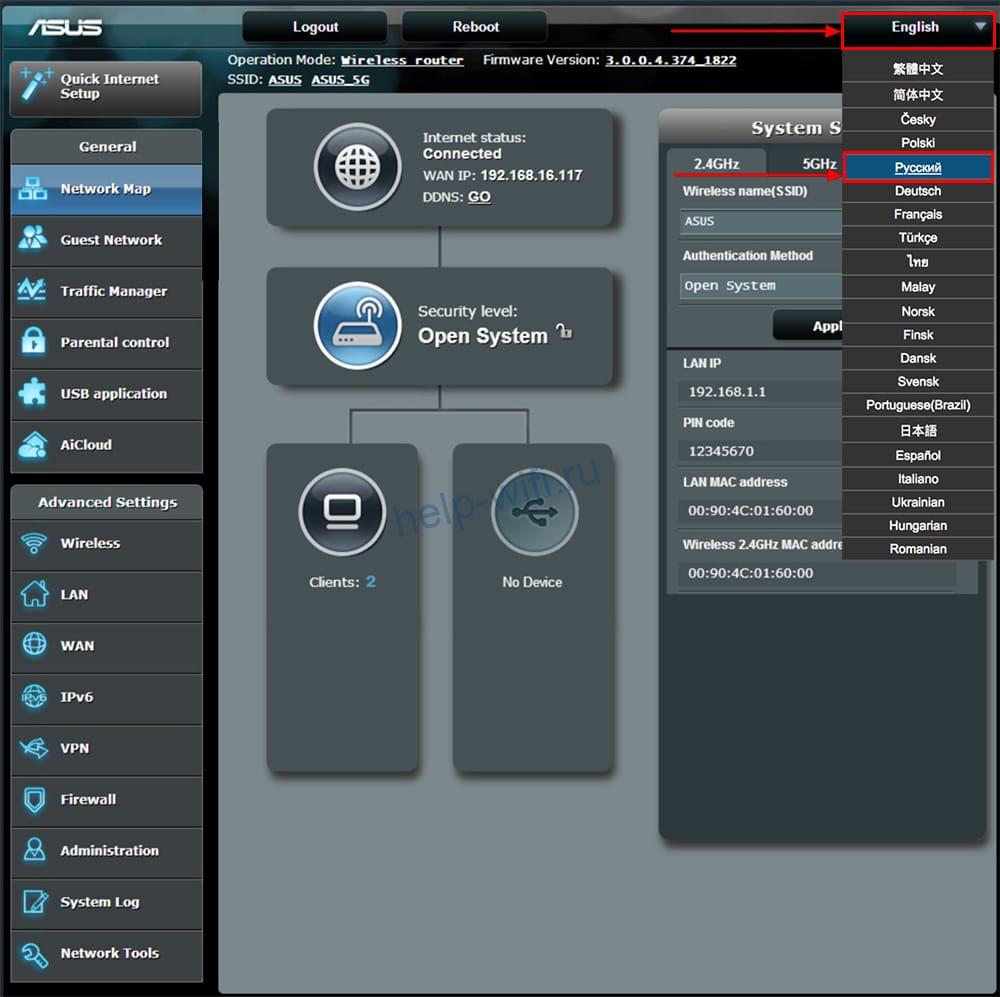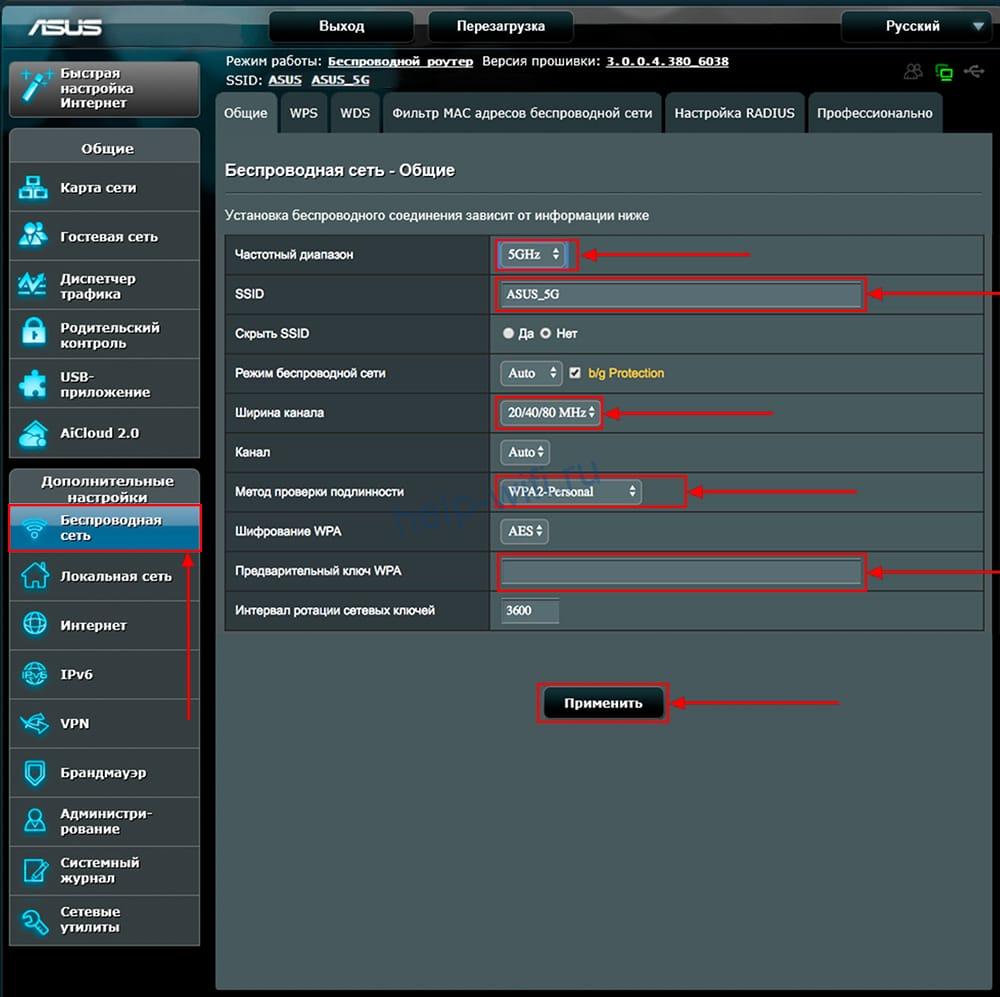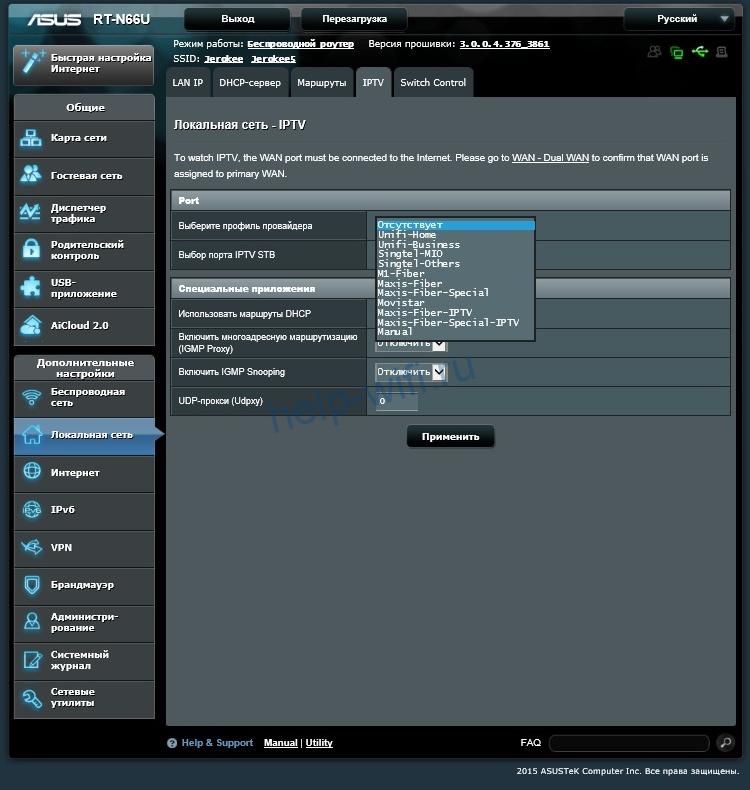На чтение 10 мин Просмотров 2.4к.
Максим aka WisH
Высшее образование по специальности «Информационные системы». Опыт работы системным администратором — 5 лет.
Роутеры работают долго и беспроблемно, но иногда их приходится менять. Обычно это происходит в тот момент, когда перестает хватать скорости или мощности сигнала. Тогда выбирают надежный аппарат, который поддерживает приличную скорость и способен проработать долгое время. Сегодня проведем обзор и настройку Asus RT-N66U. Рассмотрим его характеристики и способы подключения.
Содержание
- Технические характеристики
- Подключение и вход в админку
- Быстрая настройка
- Ручная настройка
- Настройка Wi-Fi
- Смена заводского пароля
- Прошивка
- Настройка IPTV
- Сброс на заводские настройки
Технические характеристики
Разберем характеристики Asus RT-N66U. Общие параметры роутера выглядят следующим образом:
- Беспроводная сеть: 802.11a/b/g/n, двухдиапазонная работа на 2.4 ГГц и 5 ГГц (MIMO 3×3).
- Проводные разъемы: 1 х WAN и 4 х LAN со скоростью 1000 Мбит/с.
- Процессор и память: BCM4706 (с тактовой частотой 600 МГц), 256 МБ RAM.
- Порты USB: USB 2.0 Type A x 2
- Поддержка: принт- и файл-сервер, UPnP.
Если рассматривать маршрутизатор как отдельную модель, то он подойдет для работы в небольшой сети. Маленький офис на десяток компьютеров или домашнюю сеть он еще вытянет, а что-то большее уже вряд ли. Хорошо здесь то, что Асус rt-66u выступает в качестве принт- или файл сервера, что удобно. Однако сильно загружать его дополнительными опциями не стоит. Процессор и память выглядят неплохо по сравнению с конкурентами в том же ценовом диапазоне, но для использования одновременно всех функций их не хватит.
В комплект поставки входят:
- маршрутизатор;
- 3 съемные антенны;
- подставка для вертикальной установки;
- блок питания 19 В 1,58 А;
- гигабитный кабель для подключения к компьютеру;
- диск с драйверами и программами;
- краткое руководство по установке.

Подключение и вход в админку
Теперь подключаем n66u и переходим к настройке. Определитесь с местом установки. Провода не должны быть натянуты, у каждого из них должен иметься запас. Это относится к сетевому кабелю, кабелю провайдера и проводу для подключения к компьютеру. Учитывая количество антенн и мощность сигнала, в квартире располагайте его в любом удобном месте. Если территория большая или сигнал через стены пробивается плохо, то нужно установить его примерно в центре необходимой зоны покрытия. При помощи антенн отрегулируйте направления усиления сигнала.
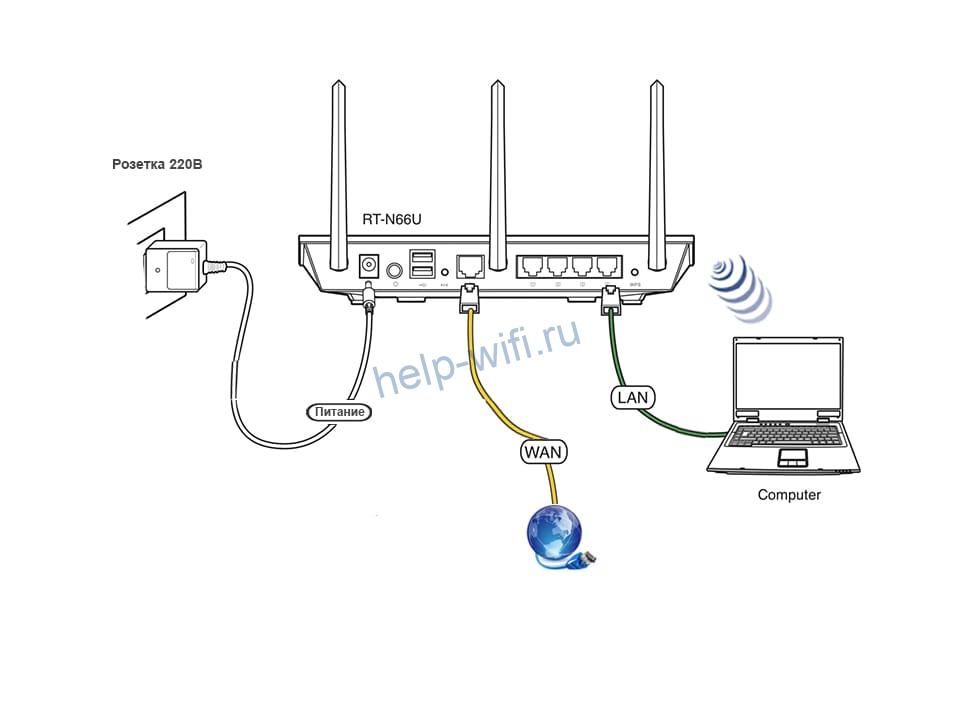
Теперь переходим ко входу в параметры. Откройте любой браузер и введите в адресной строке 192.168.1.1 и нажмите Enter. Откроется окно для ввода имени пользователя и пароля. При первой настройке это admin/admin. Если же до этого уже что-то делали, то имя пользователя и пароль придется вспоминать.
Теперь перейдем к заданию параметров роутера. Настройка интернета возможна двумя способами: быстрым и ручным.
Быстрая настройка
Откроется окно быстрых настроек. Несмотря на полный перевод, оно оказывается на английском языке в большинстве случаев. Если окажется на русском, то вам же проще, все будет понятнее. Нажмите на «Create A New Network» или «Создать новую сеть». Вторая строка ведет в дополнительные настройки.
В следующем окне произойдет определение типа подключения. Это займет время, так что придется подождать. Если на этом этапе возникает проблема, то в нижней части страницы есть кнопка «Ручная настройка», которая перекинет в раздел настроек системы. После определения типа подключения высветится окно, в котором введите требуемые данные.
Узнать их можно из договора с провайдером. Обычно это логин и пароль, но также может быть адрес VPN, DNS-сервер, маска подсети или что-то еще.
Следующая часть предназначена для настройки вайфай. Здесь нет ничего сложного, только поля для ввода имени сети и пароля от неё. В верхней части заполните данные для сети 2.4 ГГц, а в нижней для 5 ГГц.
На следующей странице вам предложат ввести новое имя и пароль для роутера. Для безопасности их лучше поменять, вот только слишком часто их забывают. Так что запишите их или оставьте в стандартной конфигурации, чтобы не сбрасывать настройки при каждом заходе в веб-интерфейс.
Ручная настройка
Сюда вы попадете, есть сразу нажмете на расширенную настройку или на любом этапе откажитесь от быстрой настройки. Также это окно откроется после её завершения и здесь можно отрегулировать остальные параметры, если сеть так и не работает. В верхнем правом углу щелкните по языку и смените его на русский, если этого еще не произошло.
Теперь действовать будет проще. Вам все равно нужно знать все данные от своего провайдера. Тип подключения и все настройки, которые потребуется выставлять. Обычно это логин и пароль, VPN сервер, шлюз, маска подсети и еще какие-то настройки, которые ваш провайдер посчитал обязательным изменить. В зависимости от типа подключения, может быть нужна часть из них или вообще ничего.
При динамическом IP-адресе все автоматически подключается, при PPoE нужно ввести логин и пароль и т.д.
Прочитайте инструкцию на сайте или созвонитесь с техподдержкой, чтобы они рассказали о том, какие параметры потребуется вводить.
Посмотрите в левую колонку. Найдите там раздел «Интернет» и щелкните по нему. В правой части откроется окно, в котором расположены все необходимые параметры. В верхней его части доступны еще разделы, но для самого подключения к глобальной сети они не нужны. Откройте первую страницу и посмотрите на «Тип WAN-подключения». Это ключевой параметр, выберите из списка то значение, которое предоставил провайдер. В зависимости от выбранной опции изменяться и остальные параметры на странице.
Выше скриншот для PPTP, а ниже для PPPoE.
Заполните данные от вашего провайдера. Остальное можно не трогать, если там есть опции по умолчанию или галочка «Получать автоматически». Последнее относится к получению адреса и настроек ДНС сервера. DNS поставьте тот, что вам нравится. Часто выставляют сервера DNS от Google или Яндекса, потому что они точно будут работать без сбоев, что нельзя сказать о стандартных адресах провайдера.
Настройка Wi-Fi
Теперь перейдем к инструкции по настройке Wi-Fi на роутере Asus RT-N66U. Проще всего их настроить через быструю настройку. Там введите имя и пароль, на этом все. Если есть необходимость настраивать дополнительные параметры, то придется делать это вручную. Посмотрите левую колонку и зайдите в раздел дополнительных настроек. Выберите там «Беспроводная сеть».
В верхней строке выбираете частотный диапазон: 2.4 или 5 Гц. В разделе SSID задается имя своей сети, которое будет отображаться для всех. Поставив точку в разделе ниже можно скрыть это отображение. Режим беспроводной сети лучше оставлять в автоматическом режиме, чтобы с ней могли работать устройства всех годов выпуска. Также никто не мешает поставить и самую последнюю версию системы и самую первую, но автомат работает лучше всех.
Ширину канала оставляйте в автоматическом режиме. Сам канал задавать стоит в том случае, если есть свободный канал, который почему-то никогда не занимают роутеры соседей. Метод проверки подлинности выбирайте тот, который нравится вам, но wpa2 является стандартом. Чуть ниже задайте пароль от сети.
Смена заводского пароля
Для настройки нового имени пользователя и пароля есть отдельный пункт. В левом столбце выберите раздел дополнительных настроек и перейдите в «Администрирование». В верхней части меню и находится раздел с новым именем пользователя и паролем. Пароль введите два раза, чтобы подтвердить, что это именно он. Поставив галочку, вы увидите введенные данные. Принимаются только английские буквы, так что набрать пароль на другом языке не получится.
Сразу запишите себе новые данные, потому что это единственный способ поменять пароль. Если вы их забудете, то придется сбрасывать маршрутизатор до заводского состояния, чтобы попасть в веб–интерфейс. А значит, придется заново вводить все параметры.
Прошивка
Обновлять прошивку стоит каждый раз, как выходит новая версия. Понятно, что нет смысла следить за этим постоянно, но если зайдете в параметры маршрутизатора, то можно и проверить. Эта модель при подключении к интернету способна сама скачать ПО. Для этого в левом столбце выберите дополнительные настройки и перейдите в раздел «Администрирование». В правой части окна, в верхней строке выберите раздел «Обновление микропрограммы».
Нажмите на кнопку «Проверить», рядом с версией прошивки, чтобы узнать, появились обновления или нет. В случае их наличия произойдет автоматическое обновление по кнопке.
Также можно скачать прошивку вручную с официального сайта и загрузить в следующей строке при помощи кнопки «Обзор». Нажмите на неё и укажите путь до файла с прошивкой. Таким же способом устанавливаются и кастомные прошивки, но будьте с ними осторожны, чтобы не превратить маршрутизатор в кирпич.
Настройка IPTV
IPTV редко требуется настраивать, все работает на автомате. Если этого не случилось, то перейдите в раздел настроек «Локальная сеть», на правой части в верхней строке выберите «IPTV». В верхней строке укажите провайдера, если среди перечисленных есть ваш, если нет, то ставьте «Отсутствует». В строке «Выбор порта IPTV STB», поставьте тот порт, к которому подключается телевизор. Можно выбирать сразу несколько. Также включите пункт многоадресной маршрутизации и Enable efficient multicast forwarding.
Сброс на заводские настройки
Для сброса на заводские настройки Asus RT-N66U нужно на задней панели роутера нажать и удерживать в течение 10-20 секунд кнопку, находящуюся между кабелем интернета и usb-портами. Нажмите на неё и подержите некоторое время, дождитесь перезагрузки маршрутизатора.
Сделать это можно еще в разделе «Администрирование», нажав на восстановление заводских настроек.
Отзывы о Asus RT-N66U положительные. Хвалят скорость работы, красивый дизайн, а также возможность создавать свой фтп-сервер и отдавать команды из интернета при правильной настройке. Некоторые ругаются на отсутствие Airmesh wifi system, но эта модель и не заявлялась как та, что будет работать с бесшовной беспроводной сетью. Если такая опция нужна, то рассмотрите другие модели, их список есть на официальном сайте производителя.
Я заранее извиняюсь, я не селён в познаниях настройки роутера, кроме конечно же элементарных вещёй, установка пароля и т.п.
а с роутером соединяется и получает от него IP ?
На это я не обратил внимания.
а настройки сохранили перед выключением?
А вот тут возникает, встречный вопрос, как правильно выключать роутер? Мы всё это время просто выключали бесперибойник(роутер подключён к UPS) Но при включении никаких настроек мы не производили. Думаю что настройки сохранялись.
CAIIIKA, рассказывайте, как сбрасывали.
Как оказалось, он сам сбросился, и брат мне сказало что уже не первый раз он так делает. Сбрасывается до начальных настроек, т.е. надо заново вводить логин/пароль провайдера, установка пароля для Wi-Fi и т.п.
Провайдера не менял, интернет работает отлично.
@westoff, Спасибо за описание сброса и обновления прошивки, данную процедуру смогу(если конечно мне это будет под силу) провести только в выходные.
вскройте и посмотрите конденсаторы.
В выходной вскрою, посмотрю.
мог за стенкой у соседа (выше, ниже, справа, слево) появится роутер, который работает на той же частоте и они создают помехи друг другу
Сегодня ни с утра ни вечером 5G нет, да и соседские роутеры вроде все знакомы
Вот только что проверил, расстояние от телефона до роутера ~30 см.
Главная
> ASUS, ASUS RT-N66U, Networking > Проблемы с ASUS RT-N66U наконец-то решились

А сейчас понял — она тут не причем. Это мой роутер глючить стал. И каково было же мое удивление — за последний месяц «напилили» столько прошивок.
Меня интересовали только проблемы в 5ГГц диапазоне, и не работающий донгл от Yota LU150. Недавно мой провайдер проводил внеплановые технические работы и я остался без интернета. Вставил донгл Yota LU150, а он не работал. Хотя было заявлено — мол донглы «большинство» должны работать. Так что Yota попало в меньшинство и только сейчас справедливость восстановилась.
Кому интересно — полный список того что поменялось только за август 2013.
ASUS RT-N66U Firmware Version 3.0.0.4.374.257
Fixed:
1. Fixed Centrino 5GHz connection issue.
If the connection problem still exist, please press the reset button more than 5 seconds to reset RT-N66U after firmware upgraded and delete wireless profile on the client devices then create a new wireless connection.
2. Fixed HK ISP DHCP connection issue.
3. Fixed USB application update related issues.
update 2013.08.14ASUS RT-N66U Firmware Version 3.0.0.4.374.168
Fixed:
1. Reduced the redundant packets when used 3G/4G dongle as WAN and opened web browser.
2. Fixed the traffic monitor related issues when used 3G/4G dongle as WAN,
3. Fixed client duplicated issue in network map
4. removed modem setting button in AP mode
5. Fixed IE related parental control issue.
6. Disabled the Broadcom ACSD service to prevent buffer overflow vulnerabilities.Added:
1. Unmount all disks with 1-click3G/4G dongles:
1. Support Huawei EC306
update 2013.08.07ASUS RT-N66U Firmware Version 3.0.0.4.372.1393
Fixed:
1. Fixed AiCloud vulnerability related bugs.
2. Underline «_» can now be acceptable in device name and computer name.
3. Hide Broadcast option in PPTP VPN server when it is disabled.
4. Fixed multicast IPTV related issues in PPPoE/PPTP/L2TP connection.
5 .Fixed parental control offset issue in IE.
6. Fixed 3G dongle related issue.
7. Hide ASUS DDNS description when selecting 3rd party service.
8. Fixed script error ‘invalid argument on IE’
9. Fixed smart sync JS error
10. Fixed JST time zone issue.
11. Updated Broadcom driver and fixed Intel 4965 / 6300 5GHz 40MHz connection issue.Added:
1. Upgraded the wireless driver and supported 5GHz explicit Tx beamforming.
2. Disk scan feature. It is in external USB disk status tab in network map.
3. Support Sandisk Cruzer flash drive with both CD-ROM and flash disk interface.
4. Auto adjust time zone in internet setup wizard process.
5. PPTP VPN server status GUI
6. Recognized .rmvb files as video format in media server.
7. Show more detail information in USB application install process.IPv6
1. Fixed PPP IPv6 global address retrieval
2. added DHCP-PD option
3. Added LAN DHCPv6 server
4. Added network status GUI.
5. Added option domain name if available 3G/4G dongles1. Support Yota LTE dongle LU150
2. Support ZTE LTE dongle MF821
3. Support 3G dongle Q110
update 2013.08.05ASUS RT-N66U B1 Firmware Version 3.0.0.4.276
Fixed
1. Parental control time shift issue in GMT-8 time zone
2. Quick internet setting wizard connection issue in iOS platform
3. Quick internet setting wizard login issue when multiple device connect to router at the same time
4. Network place hyperlink issue on IE8 and IE9
5. Live update related bug.Add
1. Android phone USB Tethering suport. (For more information, please refer to http://support.asus.com/search.aspx?SLanguage=zh-tw&keyword=3G%20tethering%20)
2. Select all in parental control
3. Login password strength checker
4. Show lease time at log
5. Add hostname info for who is login
6. YES ISP support in Malaysia
7. More 3G /4G dongles support
update 2013.08.02
0
2
Имеется роутер Asus RT-N66U. Есть неприятная особенность, а именно периодически на разных устройствах (ноутбук, планшет) отваливается подключение по Wi-Fi 5 GHz, т.е. на самих девайсах сеть отключается и пропадает из списка доступных, а если зайти в админку роутера, то в системном журнале отвалившееся устройство отображается как до сих пор подключенное и пока не перезагрузить роутер или не выключить/включить радиомодуль 5 GHz роутера (т.е. не сбросить это соединение на стороне роутера) на девайсах сеть будет недоступна (точнее может стать доступна через какое-то время, от нескольких десятков секунд до часа). При этом это проблема не зависит от интенсивности использования подключения и загрузки роутера, и может проявляться через случайные промежутки времени (хотя на ноуте проявляется регулярно раз в несколько часов, на планшете asus не очень часто, а на планшете samsung почти никогда). Т.к. на стороне роутера стояла дефолтная прошивка asuswrt последней версии и в доступных логах нет ничего интересного, поставил прошивку от merlin-а, что не исправило ситуации, но теперь на роутер можно зайти по ssh (правда еще не пробовал). Кроме того, по умолчанию в роутере для 5 GHz была включена опция «Автоматический выбор канала, включая каналы DFS», с которой Wi-Fi на ноуте отваливался почти сразу, после поиска на форумах и отключения этого параметра Wifi 5G теперь работает как описано выше (отваливается через случайные промежутки времени, но может работать стабильно на протяжении длительного количества часов).
Лог на ноуте:
янв 15 19:49:22 ctgx wpa_supplicant[511]: wlp2s0: SME: Trying to authenticate with e0:3f:49:04:c5:ec (SSID='vrotebat_5G' freq=5200 MHz)
янв 15 19:49:36 ctgx NetworkManager[488]: <warn> [1484498976.6404] device (wlp2s0): Activation: failed for connection 'vrotebat_5G'
янв 15 19:49:36 ctgx plasmashell[684]: New Notification: "vrotebat_5G" "Соединение «vrotebat_5G» отключено." -1 & Part of: 0
янв 15 19:52:21 ctgx NetworkManager[488]: <info> [1484499141.7761] policy: auto-activating connection 'vrotebat_5G'
янв 15 19:52:21 ctgx NetworkManager[488]: <info> [1484499141.7796] device (wlp2s0): Activation: starting connection 'vrotebat_5G' (0226d987-9ada-47a2-a2d8-b39fccfa3057)
янв 15 19:52:21 ctgx NetworkManager[488]: <info> [1484499141.8015] device (wlp2s0): Activation: (wifi) access point 'vrotebat_5G' has security, but secrets are required.
янв 15 19:52:21 ctgx NetworkManager[488]: <info> [1484499141.8179] device (wlp2s0): Activation: (wifi) connection 'vrotebat_5G' has security, and secrets exist. No new secrets needed.
янв 15 19:52:21 ctgx NetworkManager[488]: <info> [1484499141.8179] Config: added 'ssid' value 'vrotebat_5G'
янв 15 19:52:22 ctgx wpa_supplicant[511]: wlp2s0: SME: Trying to authenticate with e0:3f:49:04:c5:ec (SSID='vrotebat_5G' freq=5200 MHz)
янв 15 19:52:22 ctgx wpa_supplicant[511]: wlp2s0: Trying to associate with e0:3f:49:04:c5:ec (SSID='vrotebat_5G' freq=5200 MHz)
янв 15 19:52:22 ctgx NetworkManager[488]: <info> [1484499142.7408] device (wlp2s0): Activation: (wifi) Stage 2 of 5 (Device Configure) successful. Connected to wireless network 'vrotebat_5G'.
янв 15 19:52:23 ctgx plasmashell[684]: New Notification: "vrotebat_5G" "Соединение «vrotebat_5G» установлено." -1 & Part of: 0
янв 15 19:52:48 ctgx NetworkManager[488]: <info> [1484499168.5538] policy: set 'vrotebat_5G' (wlp2s0) as default for IPv4 routing and DNS
янв 15 19:52:48 ctgx NetworkManager[488]: <info> [1484499168.6333] policy: set 'vrotebat_5G' (wlp2s0) as default for IPv6 routing and DNS02:00.0 Network controller: Intel Corporation Wireless 3165 (rev 79)Как пофиксить проблему, может что подкрутить в настройках роутера или на ноуте?
- Техника
- Cancel
Вчера ночью я ушатал неудачной прошивкой роутер Asus RT-N66U ревизии B1. Сеть не работала вообще, вай-фай даже не моргал индикаторами, индикатор питания моргал с небольшой частотой, намекая на наступившего роутеру песца.
Но асусы оказались живее всех живых. Железка отшатывается обратно, правда, уйдёт на отшатку минут 40. И для оживления даже не нужна асусовская утилита для восстановления прошивок.
1) Скачиваем файл прошивки с сайта Асуса. Много говорят про глючность родных прошивок, я не знаю, мне она нравится.
2) Ставим на компе IP адрес 192.168.1.3, маску подсети 255.255.255.0. Остальное указывать не надо.
3) На обесточенном роутере зажимаем кнопку WPS, подаём питание и ждём когда светодиодный индикатор питания быстро-быстро заморгает. Отпускаем кнопку WPS.
4) На всякий случай снова обесточим роутер, зажмём кнопку Reset и подадим питание. Держим секунд 5-10, пока индикатор питания не заморгает с небольшой частотой.
5) Подключаем сетевым патчкордом комп к любому из LAN-портов роутера.
6) В адресной строке браузера вбиваем 192.168.1.1. Откроется мини веб-сервер роутера. Скармливаем файл прошивки. Браузер по итогам скармливания сообщит что всё окей, система готовится к перезагрузке. На слово Continue можно не нажимать. После скармливания на роутере индикатор питания погаснет вообще, будет гореть почти непрерывно только индикатор линка на задействованом LAN-порту. И вот здесь нужно ждать минут 40, если не больше. Будет казаться, что ничего не происходит, но это не так. Не нужно трогать роутер и его питания, страдальца нужно просто оставить в покое.
7) И СВЯТЫЕ ЕБУЧИЕ АНЧОУСЫ, минут через 40 роутер запустится. Загорится индикатор питания, оба индикатора вай-фая, линк на локальном порту. В электронного чувака вернётся жизнь.
Такие дела.